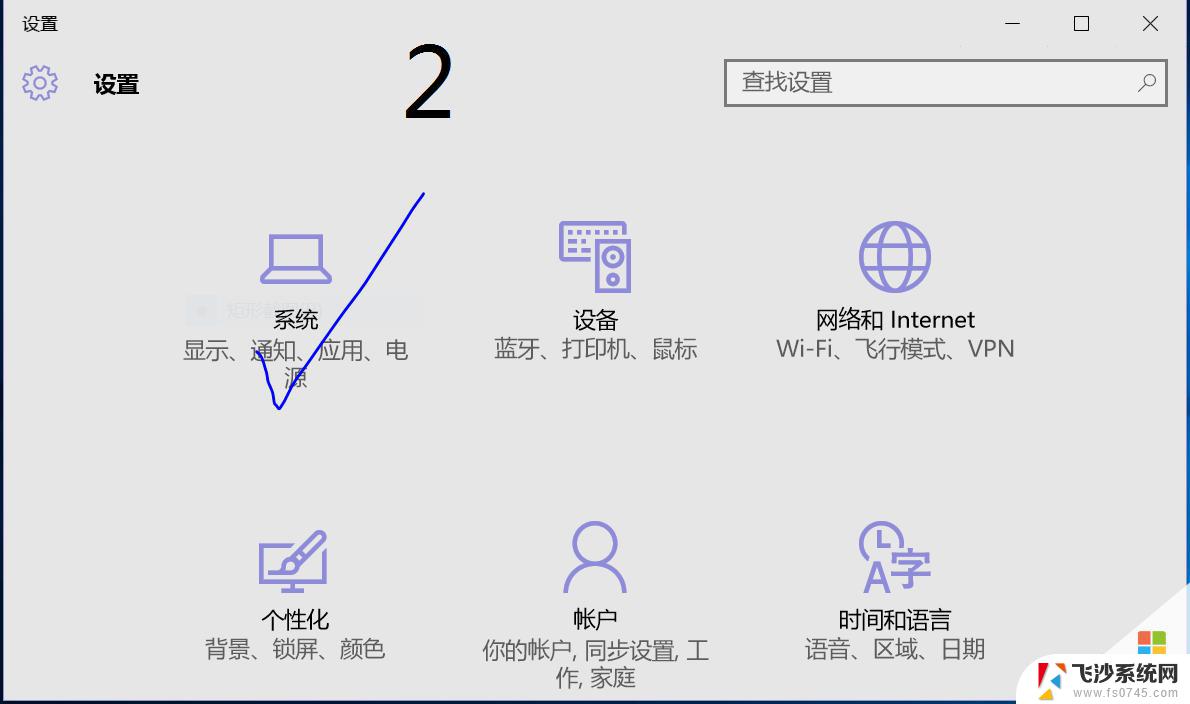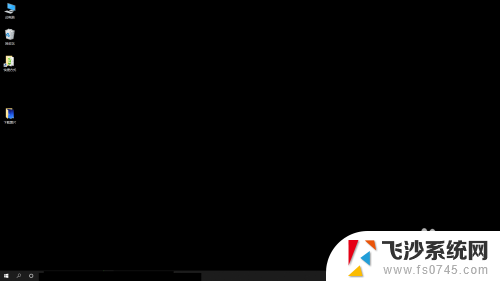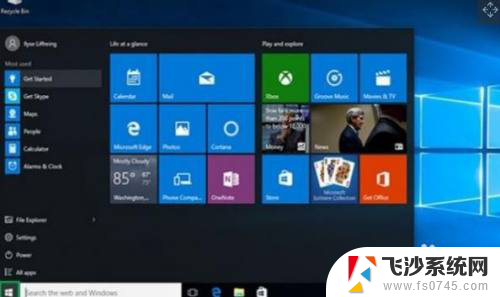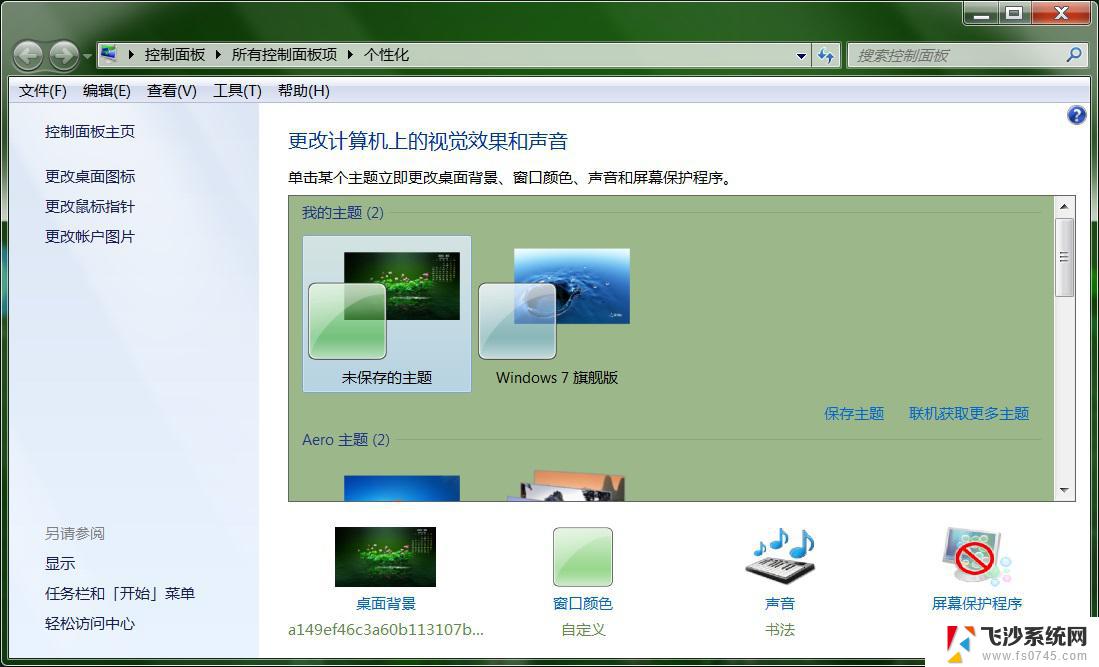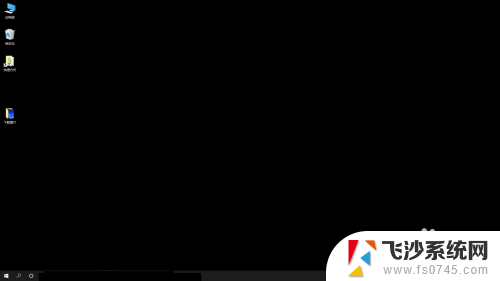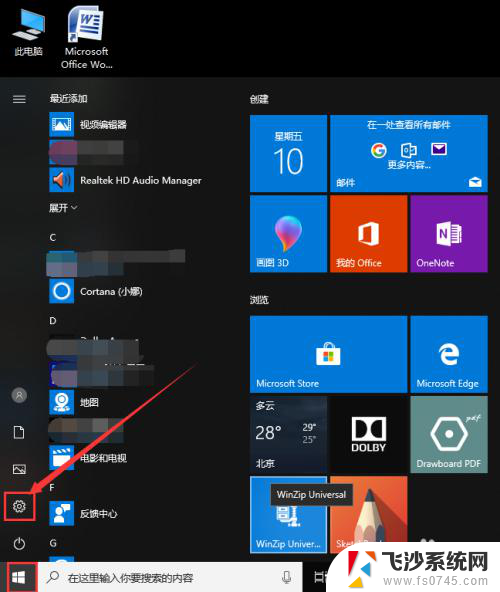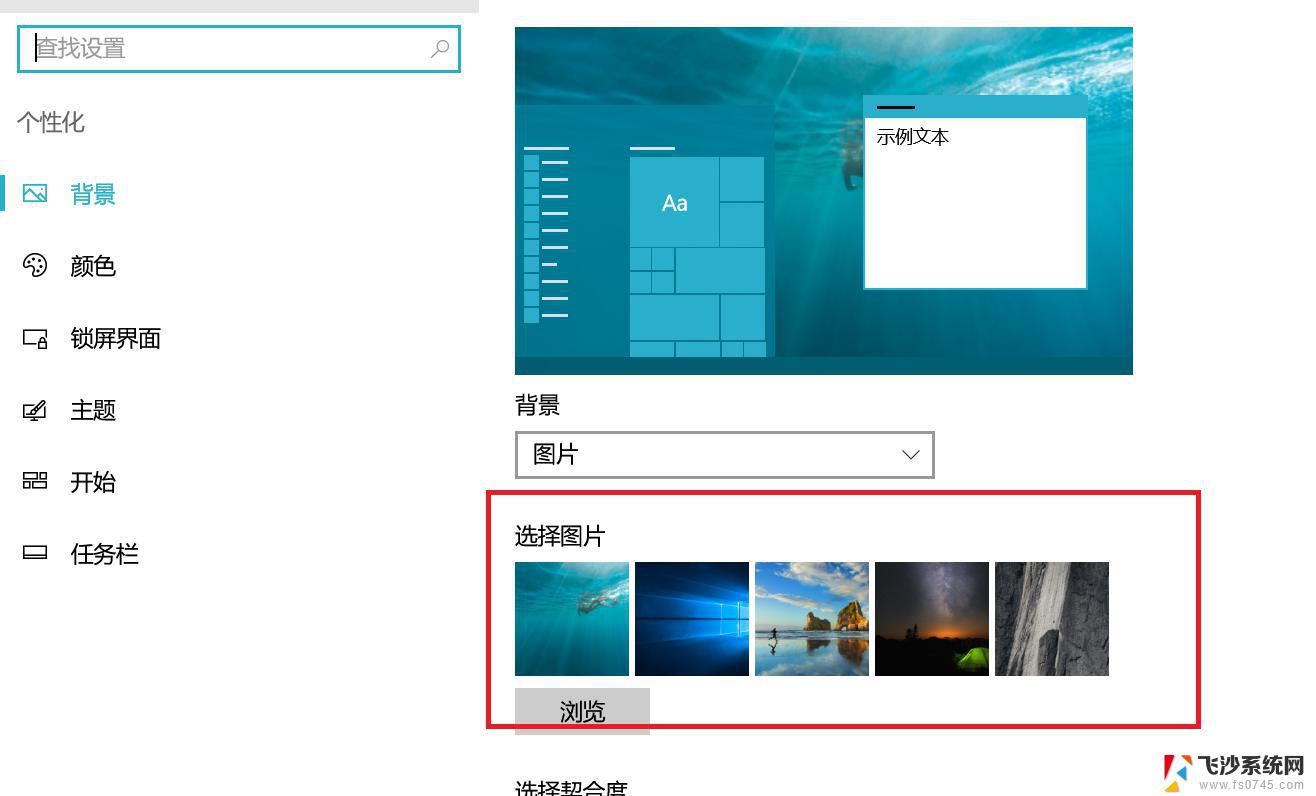win10桌面设置白色背景 win10如何设置纯色背景
更新时间:2024-10-02 12:45:46作者:xtang
Win10作为目前最流行的操作系统之一,其桌面设置功能丰富多样,让用户可以根据个人喜好自定义桌面背景,其中设置白色背景和纯色背景是许多用户常用的功能之一。通过简单的操作,用户可以轻松地将桌面背景调整为纯净的白色或任意纯色,让整个桌面更加清爽简洁。在这个快节奏的时代,简约风格的桌面背景也许能给人带来一丝清新和舒适。让我们一起来探讨如何在Win10系统中设置白色背景和纯色背景,让桌面焕然一新。
具体方法:
1.首先在 win10 桌面空白处,点击鼠标右键弹出一个菜单。
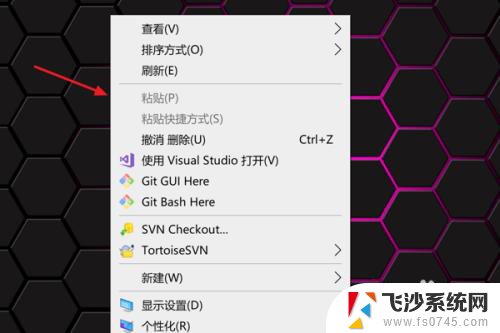
2.在右键弹出菜单中,点击“个性化”选项。
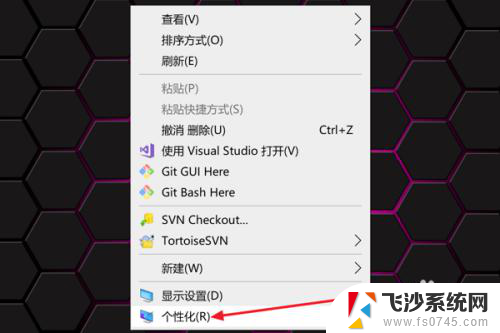
3.在“设置”窗口左侧,选择“背景”栏。
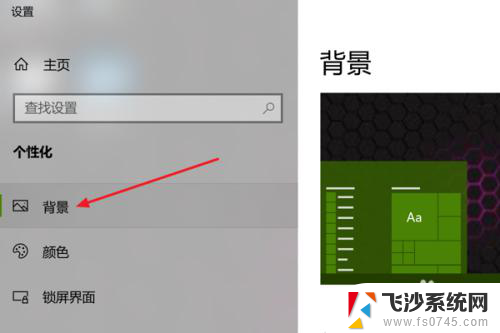
4.最后在右侧面板中,将背景下拉框的值设为“纯色”项。
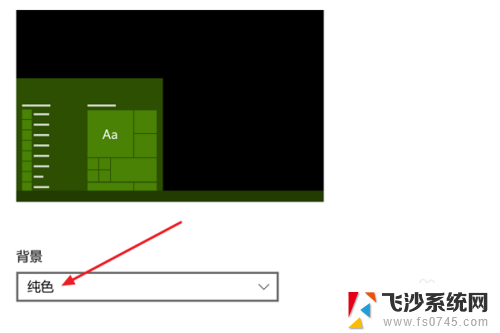
以上就是win10桌面设置白色背景的全部内容,有遇到这种情况的用户可以按照小编的方法来进行解决,希望能够帮助到大家。